こんにちは!本日も「Androidのお役立ち情報」をお送りいたします!エックスリペアスタッフの大橋です!
Androidスマホを使っていると、急に操作できなくなったり、タッチの反応が悪くなったりするときときがあります。突然このような状態になると「故障したのか?」と焦ってしまいますよね。
しかし、ほとんどの場合は簡単な対処法で解決が可能です。
本記事ではAndroidスマホの操作ができない原因と対処法を解説します。
Androidの操作ができない原因
適切に対処するためには、何が原因でAndroidを操作できないのかを把握しないといけません。まずはAndroidの操作ができない原因を解説します。
指が濡れている/乾燥している
指が濡れている、あるいは乾燥しているとAndroidを操作できないことがあります。
スマホのタッチパネルは、指先から発生する微弱な電流を通して反応する仕組みです。指が濡れすぎていると画面も濡れてしまい、反応が悪くなります。
反対に、指が乾燥していても電流が通らずタッチパネルがうまく反応しません。
Androidの画面が汚れている
画面の汚れもAndroidを操作できない原因の1つです。
スマホを長く使っていると、知らないうちに画面が汚れます。画面が汚れるとタッチパネルの反応が悪くなり、操作できなくなることがあります。
液晶保護シートが劣化している
液晶保護シートを貼っている場合は、保護シートの状態をチェックしてください。
通常、液晶保護シートを貼ってもAndroidの操作に支障はありません。しかし、スマホを長く使っていると液晶保護シートが劣化します。
シートが浮き上がったり、隙間に汚れが入ったりしてタッチパネルの反応が悪くなります。
Androidのストレージ容量が不足している
指や画面に問題がない場合は、Androidのストレージ容量が原因かもしれません。
ストレージはアプリや写真、動画などのデータを保管する場所です。ストレージの容量が不足すると、スマホの動作が鈍くなりうまく操作できません。
一度、ストレージ容量を確認してください。「設定」を起動し「ストレージ」をタップすると確認できます。
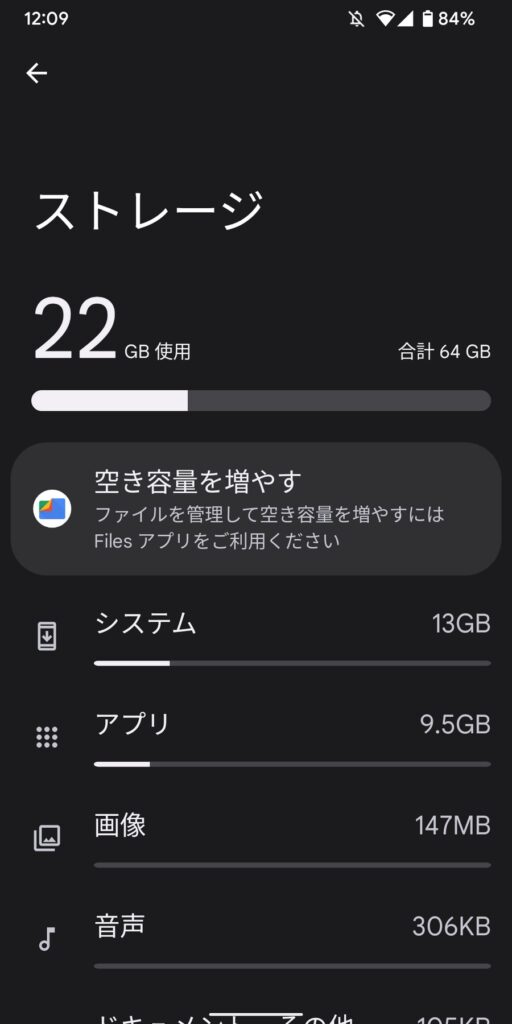
Androidが故障している
他の原因に当てはまらない場合は、Androidが故障している可能性もあります。
長年使っていればパーツが劣化して動作が悪くなりますし、画面に不具合や割れなどがあればタッチしても反応しません。
Androidの操作ができないときの対処法
Androidの操作ができない時は以下の対処法を試してみてください。
1.Androidを強制再起動する
2.Androidの画面を綺麗にする
3.液晶保護シートを交換する
4.バックグラウンドアプリを終了する
5.ストレージの容量を空ける
6.不要なアプリを削除する
7.キャッシュを削除する
8.上記に当てはまらない場合は修理または新規購入
Androidを強制再起動する
Androidが操作できない時は、まず強制再起動を実施してください。電源ボタンを30秒ほど長押しすることで、強制再起動できます。
実際に長押しする時間は機種によりますが、とりあえず再起動するまでひたすら押し続ければOKです。
Androidの画面を綺麗にする
Androidの画面が汚れていると、タッチパネルがうまく反応してくれません。一度、画面を綺麗にしましょう。
画面に傷をつけないように、メガネクロスや柔らかい布で優しく拭いてください。家電量販店などで販売されているスマホクリーナーを使うのもおすすめです。
液晶保護シートを交換する
液晶保護シートに汚れや剥がれが見られる時は、新しい保護シートへ交換してください。
劣化した液晶保護シートは綺麗にしたところで反応が良くなりません。思い切って新品へ交換しましょう。
バックグラウンドアプリを終了する
アプリをたくさん起動している場合は、バックグラウンドアプリを終了してください。
バックグラウンドアプリが多すぎるとスマホに負荷がかかり、反応が悪くなったり操作できなくなったりします。
使わないアプリは終了しておくのがおすすめです。
ホーム画面下のナビゲーションバーを下から上にスワイプすると、起動中のアプリ一覧が表示されます。そこから使わないアプリを下から上にスワイプし、終了してください。
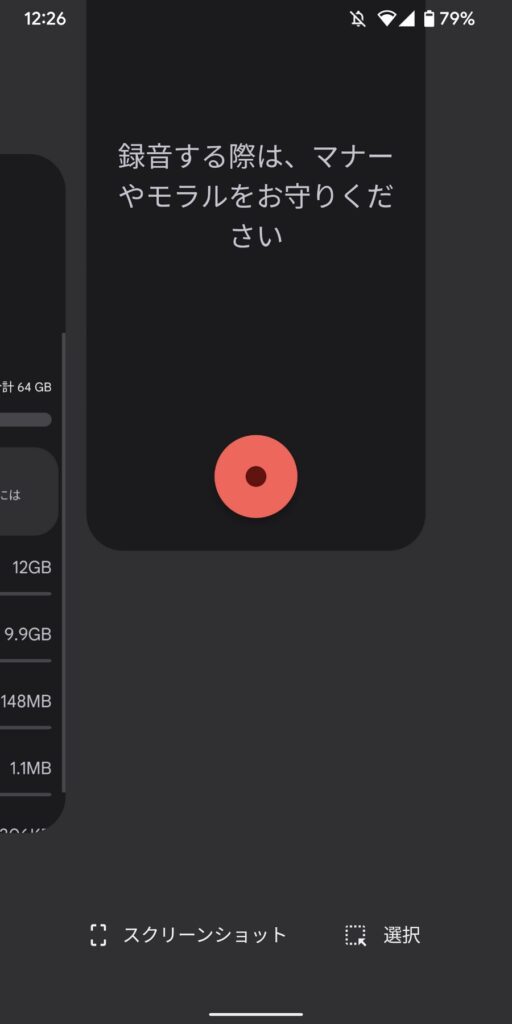
ストレージの容量を空ける
ストレージ容量が足りない時は、不要なデータを削除してストレージ容量を空けてください。
「設定」の「ストレージ」画面からどのデータが容量をたくさん使っているのかチェックしましょう。
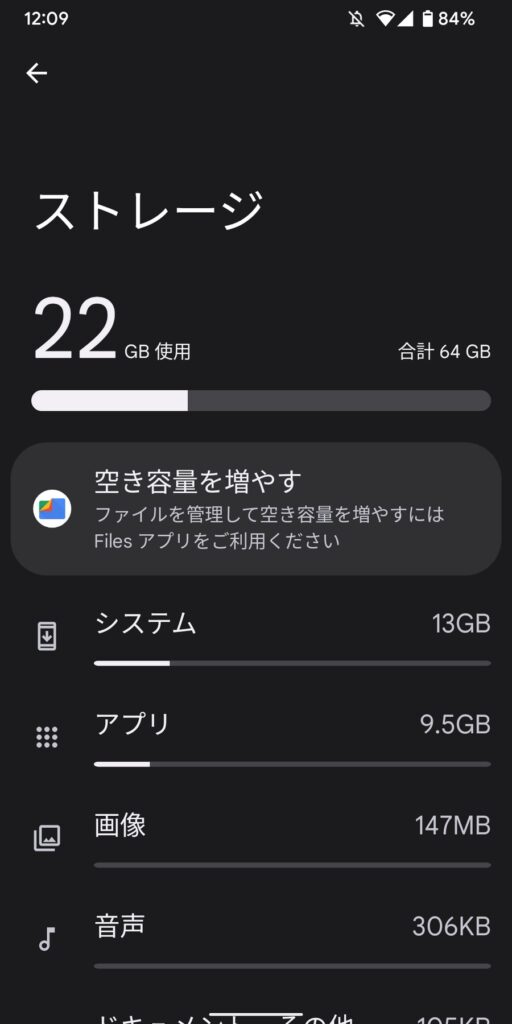
不要なデータはファイル管理アプリで削除が可能です。一般的なAndroidは、ファイル管理アプリとして「Files」が標準でインストールされています。
使っていないアプリやデータなどの削除候補もまとめてくれるので便利ですよ。
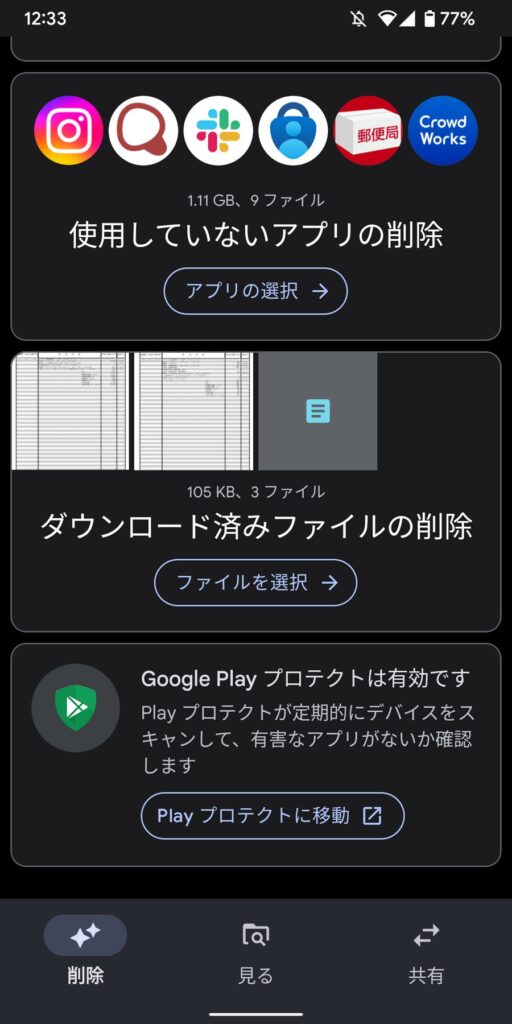
不要なアプリを削除する
スマホのストレージ容量の多くを占めるのがアプリです。不要なアプリを削除することで、ストレージ容量を確保できます。
「設定」→「アプリ」→「〇個のアプリをすべて表示」の順に進むと、すべてのアプリが表示されます。
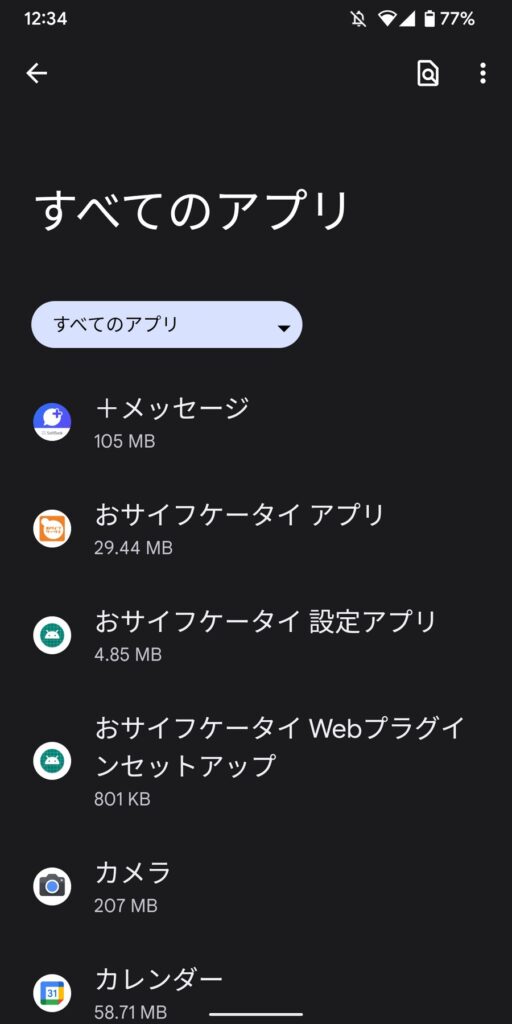
消したいアプリをタップして詳細画面に移行し、「アンインストール」をタップしてください。これでアプリを削除できます。
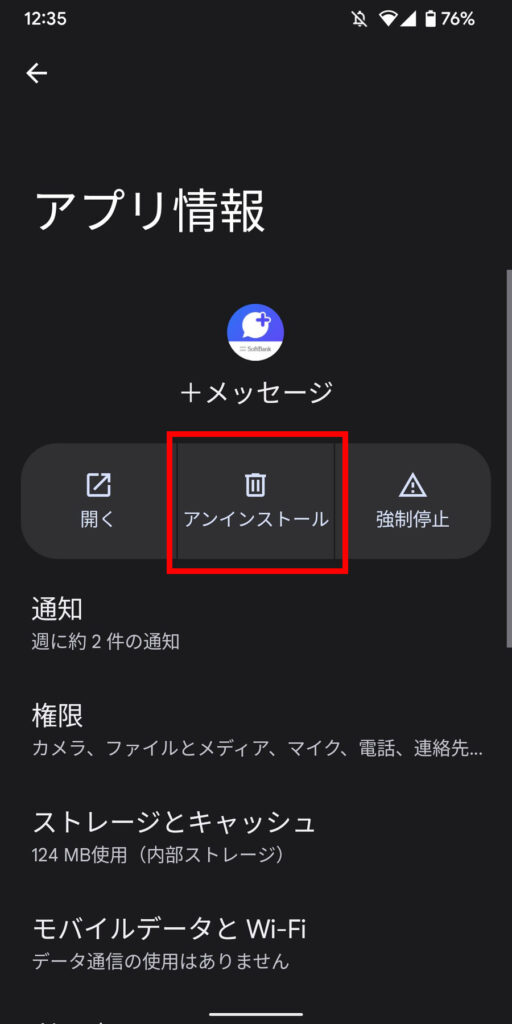
キャッシュを削除する
キャッシュとはアプリが一時的に保存するデータのことです。アプリを使っていくとキャッシュが自動的に貯まります。
キャッシュの貯まりすぎも、Androidを操作できなくなる原因の1つです。定期的に削除してください。
「設定」→「アプリ」→「〇個のアプリをすべて表示」の順に進み、キャッシュを削除したいアプリを表示します。
詳細画面の「ストレージとキャッシュ」をタップしてください。
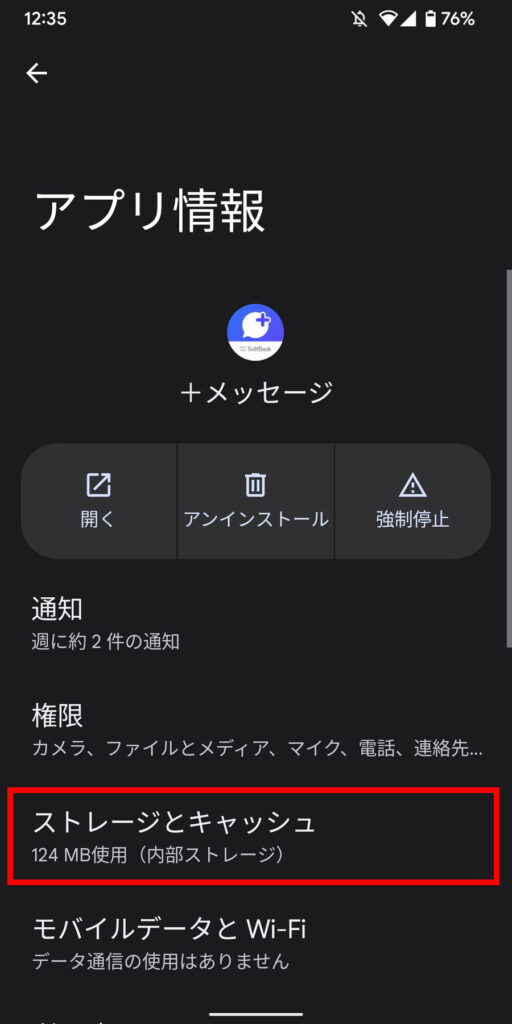
「キャッシュを削除」をタップすれば削除完了です。
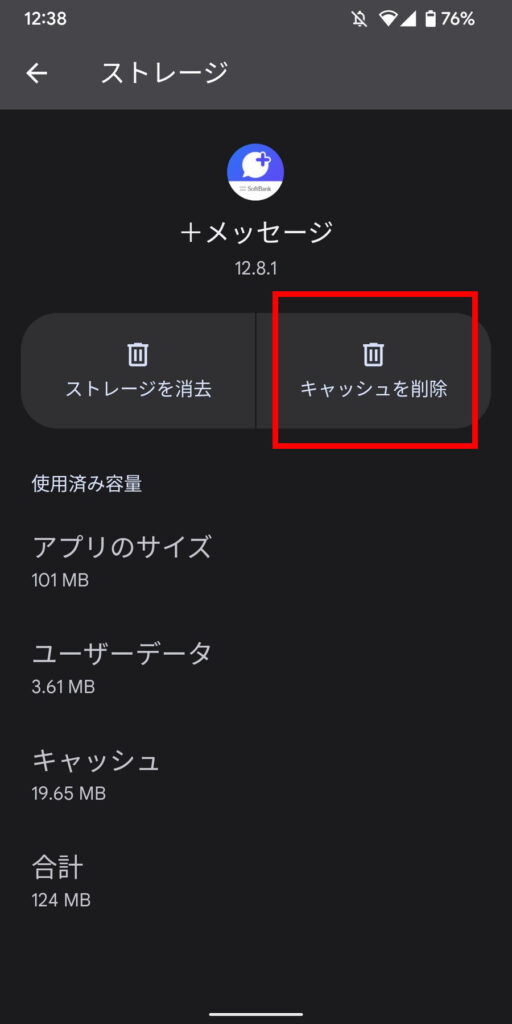
上記に当てはまらない場合は修理または新規購入
上記に当てはまらない場合は、Androidが故障している可能性があります。
故障している場合、ユーザー側で出来る対処法はありません。修理に出すか新しいスマホを購入してください。
まとめ
本記事ではAndroidを操作できない時の対処法を解説しました。Androidの操作が出来なくなったときは、慌てず本記事の対処法を試してみてくださいね。
どの対処法を試しても操作できない時は、故障の可能性があります。修理もしくは新しいスマホを購入してください


新潟県長岡市にある修理店。店舗は大通りに面しているので、来店時もわかりやすい。画面割れ・バッテリー交換・コネクター修理など電子機器のトラブルならお任せください!スマートフォン修理だけでなく、操作方法やアプリの使い方など丁寧にご説明いたします。









